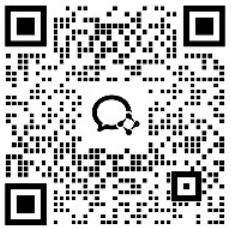给Word可以通过多种方法实现,以下是几种常见的加密方式:

一、使用Microsoft Word自带的加密功能
1.设置打开密码:
打开需要加密的Word文档。点击“文件”菜单,选择“信息”。在“保护文档”下拉菜单中,选择“用密码进行加密”。输入并确认密码,点击“确定”保存设置。

2.设置限制编辑的密码:
打开需要加密的Word文档。点击“审阅”选项卡,选择“限制编辑”。在右侧弹出框中设置好限制的编辑操作。点击“是,启动强制保护”,然后设置一个密码。

二、使用压缩软件进行加密
压缩并加密:
使用压缩软件(如WinRAR、7-Zip等)将Word文档压缩为一个压缩包。在压缩过程中设置密码。

三、使用专业加密软件——安固软件
1.下载并安装软件:
作为一款企业级专业的加密软件,专注于数据安全的加密工具,旨在保护用户的和信息。
2.设置加密策略:
打开加密软件,新建策略模板,选择需要加密的Word文档程序。根据软件提示设置加密选项,并能详细设置加密模式、复制拖拽截屏等权限,设置完成选择需要加密的设备即可。

四、使用云存储服务的加密功能
1.上传文档:
将Word文档上传至云存储服务(如Google Drive、Dropbox或OneDrive)。
2.设置密码保护:
右键点击上传的文件,选择“共享”。在共享设置中,选择“权限”,设置文件访问权限。使用云存储服务的密码保护选项进一步保护文档。

五、转换为PDF格式进行加密
1.转换为PDF:
打开Word文档,点击“文件”菜单,选择“另存为”。在文件类型下拉菜单中选择“PDF”。
2.加密PDF:
使用Adobe Acrobat或其他PDF编辑工具打开PDF文件。在PDF编辑工具中,找到“保护”或“安全”选项,设置密码保护。

六、使用文件属性进行加密(Windows系统)
1.右键点击文件:
右键点击要加密的Word文档,选择“属性”。
2.设置加密:
点击“常规”标签,然后选择“高级”。勾选“加密内容以保护数据”。点击“确定”并保存设置。

注意事项
密码复杂度:确保设置的密码复杂且不易猜测,以增强文件安全性。密码备份:将密码记录在一个安全的地方,以防忘记。定期更新:定期更新文档密码,降低被破解的风险。
通过上述方法,可以有效地保护Word文档的安全,确保重要信息不被泄露。选择最适合的加密方式,让数据安全成为工作的坚实后盾。